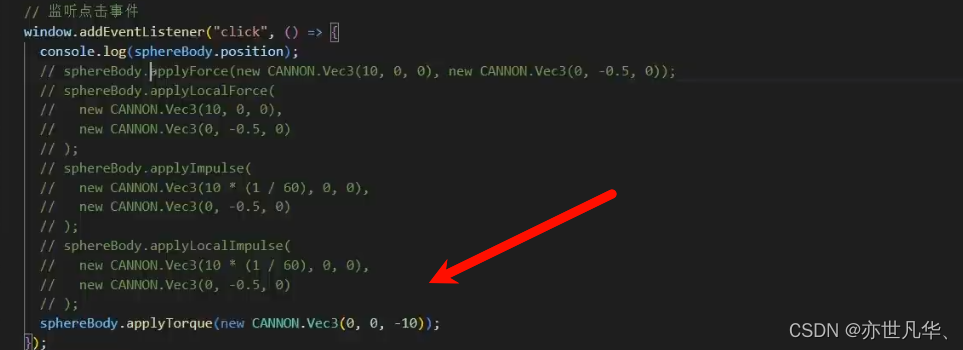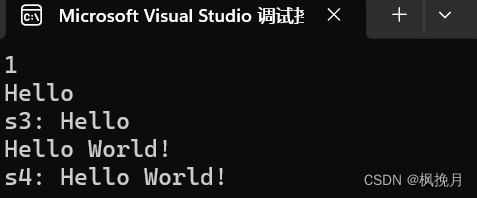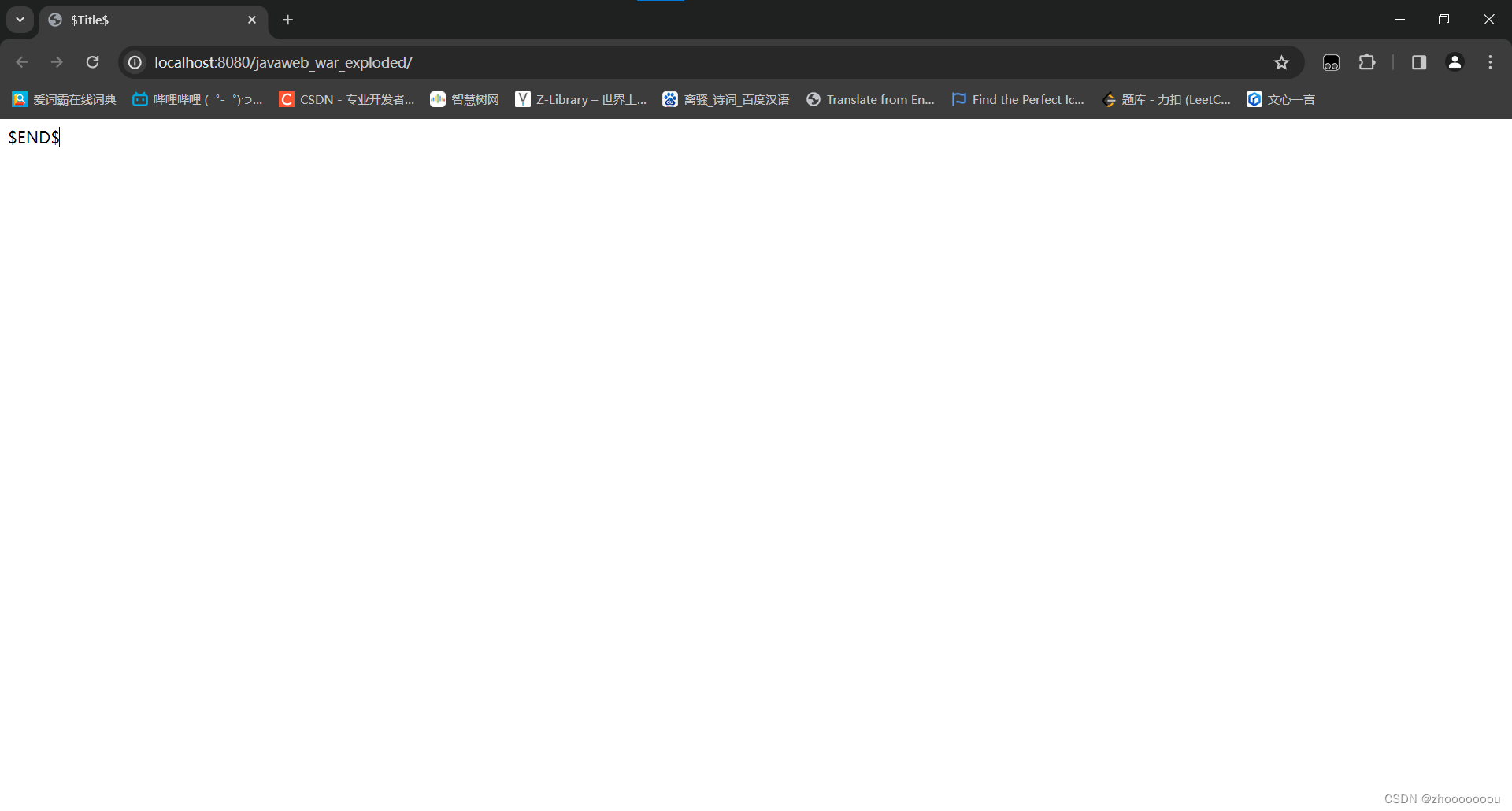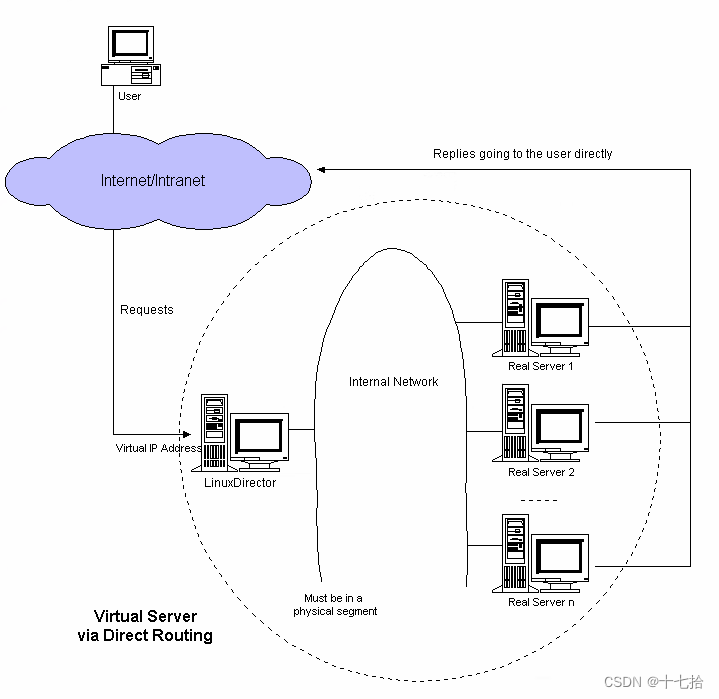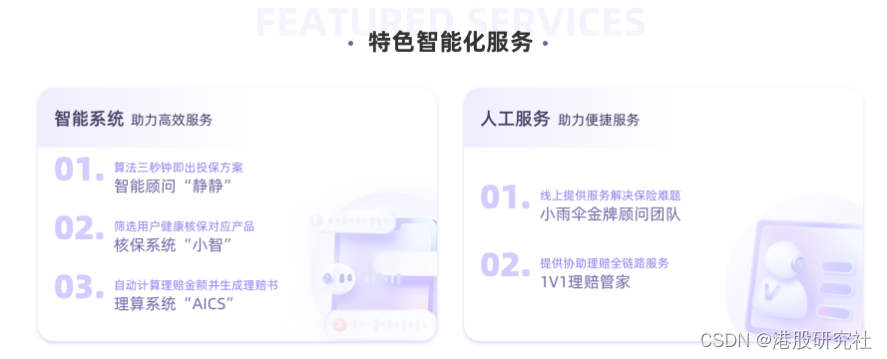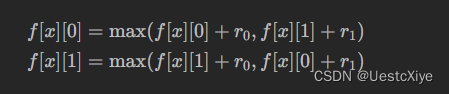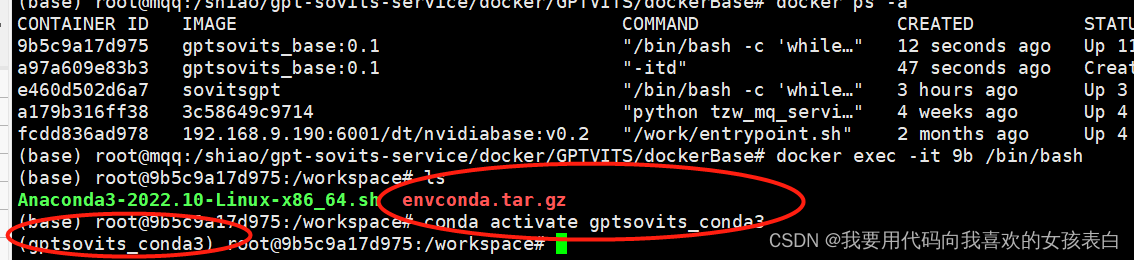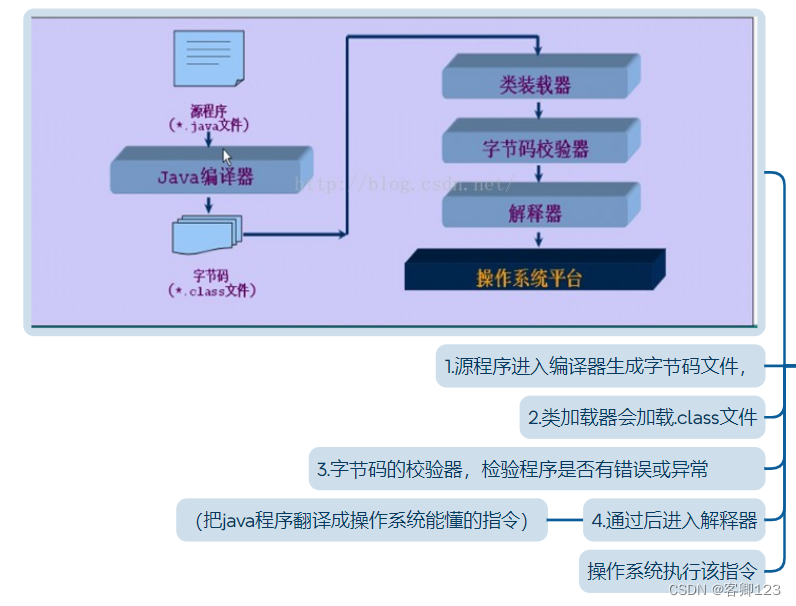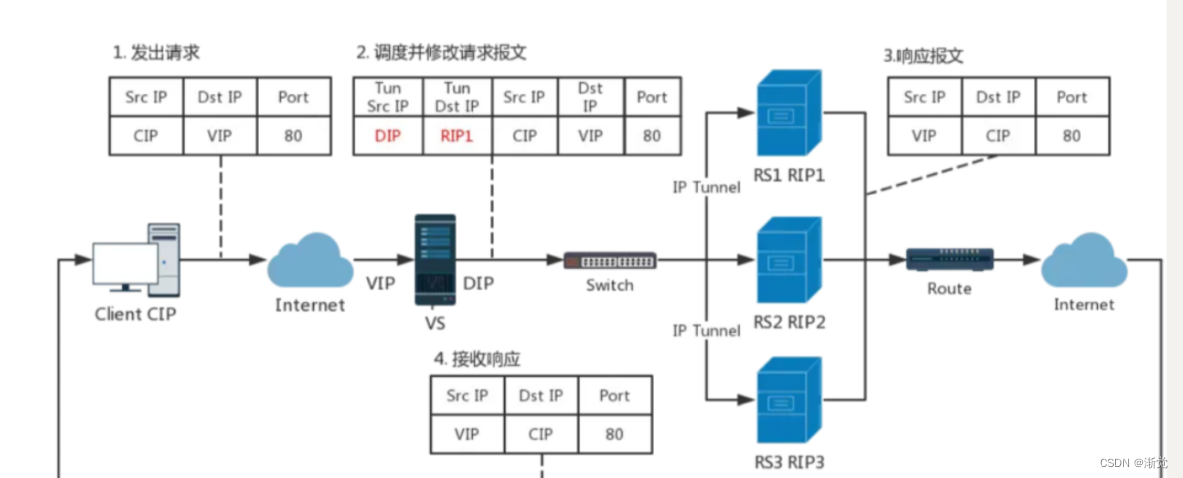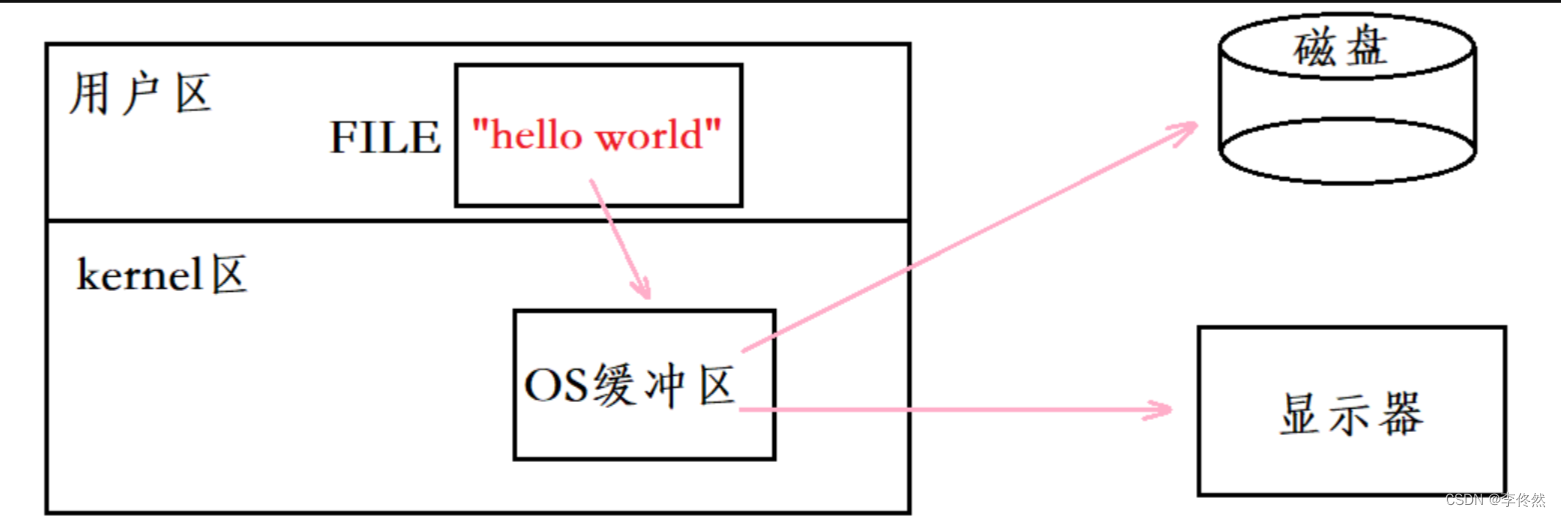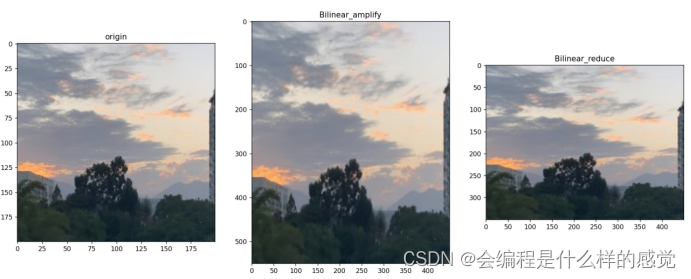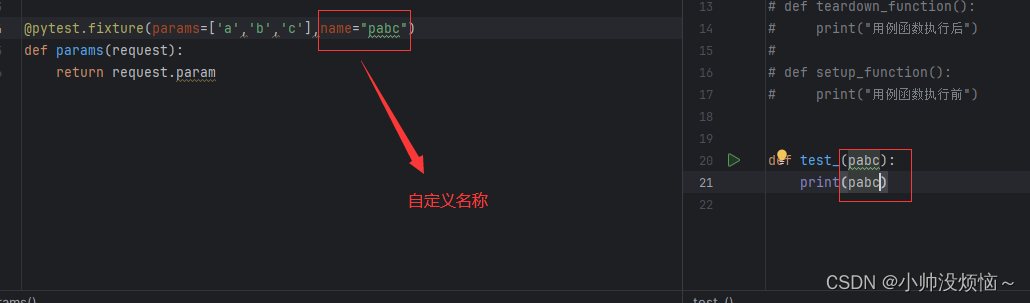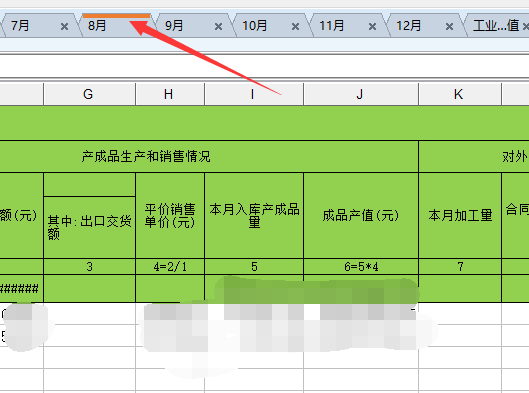我们用three.js可以绘制出各种酷炫的画面,但是当我们想要一个更加真实的物理效果的话,这个时候我们就需要一个物理的库,接下来我们就讲解一下今天要学习的canon,它可以给我们提供一个更加真实的物理效果,像物体的张力、摩擦力、拉伸、反弹等等各种真实的物理效果。该库都能够有一个非常好的模拟。
PS:目前博主在一家互联网公司工作,该公司的编码风格是vue+tsx,所以接下来的项目以该编码风格进行举例,详细了解参考我之前的文章:地址 。
目录
碰撞与碰撞事件
休眠与休眠事件
物体形状组合
物体施加作用力
碰撞与碰撞事件
在上一篇文章我们讲解到了碰撞的一些基本概念:地址 ,接下来我们开始学习如何监听和获取碰撞的事件和信息,如下:
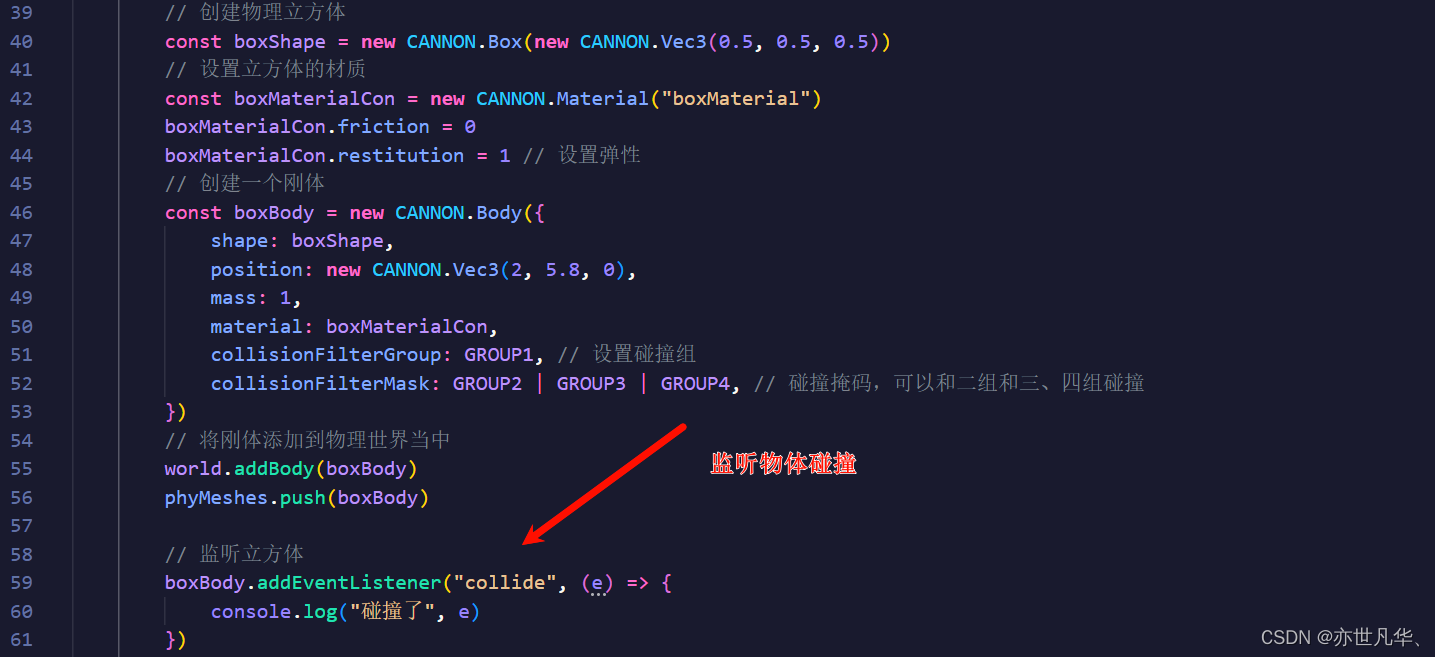
得到的结果如下所示:
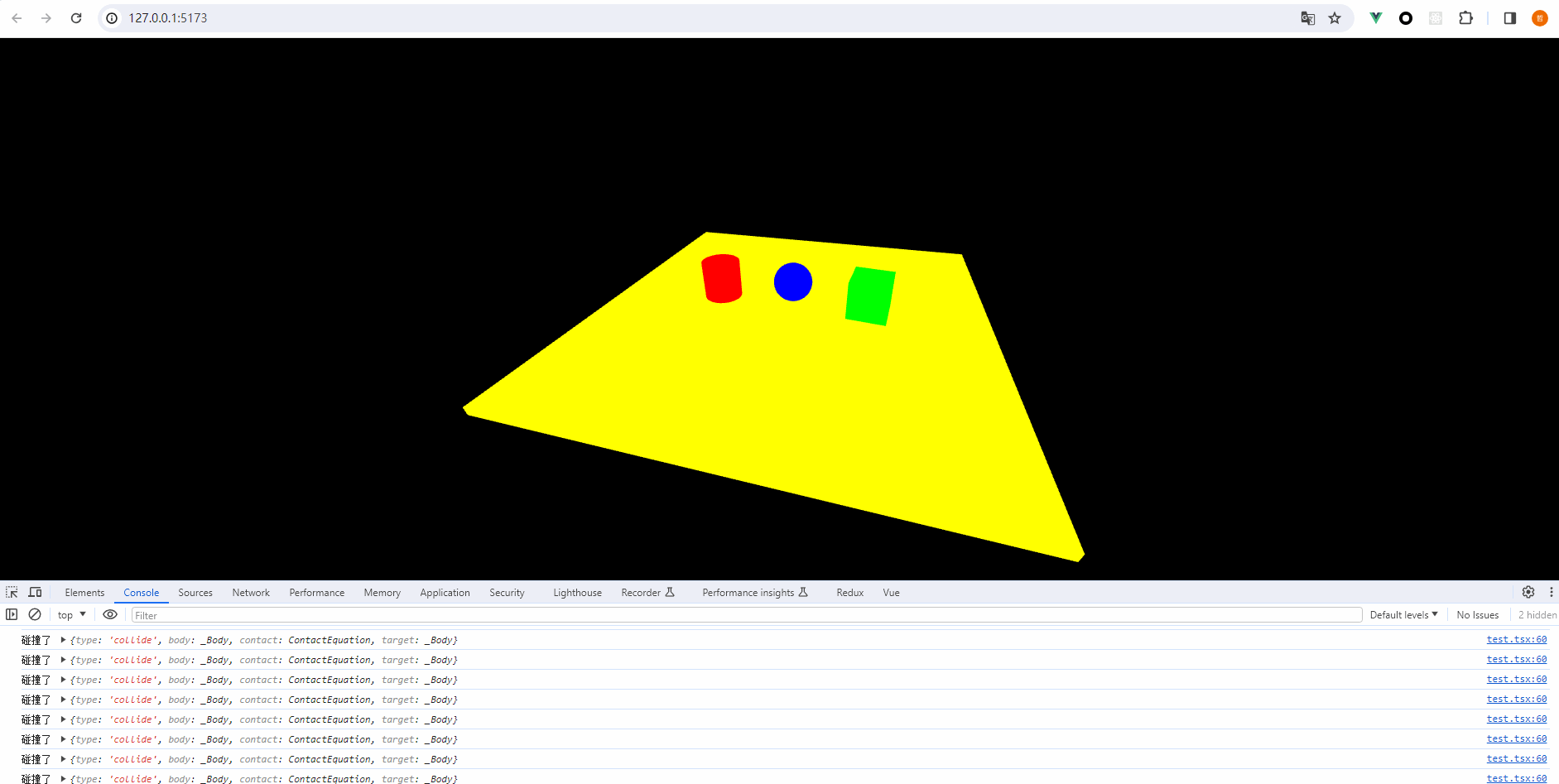
我们可以点击监听信息e查看一下,有如下重要的信息:
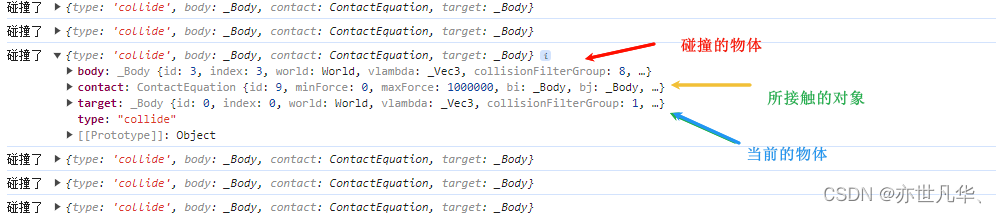
我们点击contact进入到里面,可以找到一个函数来查看当前物体碰撞的碰撞速度:

接下来通过函数来对当前物体的碰撞速度度进行一个监听:
// 监听立方体
boxBody.addEventListener("collide", (e) => {
console.log("碰撞了", e)
let impactStrength = e.contact.getImpactVelocityAlongNormal()
console.log("当前的碰撞速度:", impactStrength)
})可以看到,随着时间的流逝,碰撞的高度逐渐减小,物体相互之间的碰撞速度也在逐渐减少:
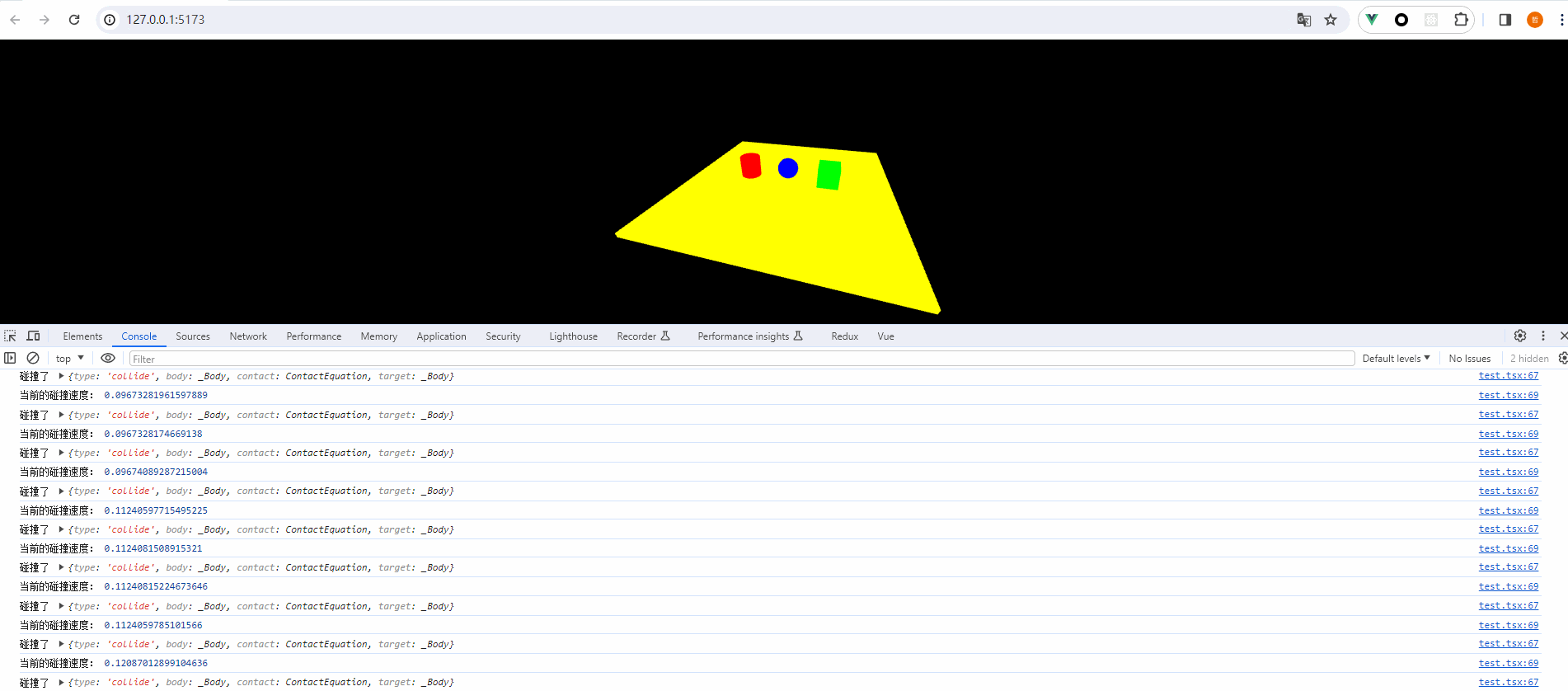
休眠与休眠事件
物体的休眠指的是当物体在物理世界中没有发生运动时,会进入休眠状态以减少计算负担。当物体处于休眠状态时,物理引擎会暂停对该物体的碰撞检测和运动模拟,从而节省计算资源。只有在物体被外力唤醒(如碰撞或施加力)时,物体才会从休眠状态中唤醒,重新参与物理模拟。休眠状态有助于提高物理引擎的性能并减少不必要的计算开销。
我们在开始的时候允许物理世界的物体可以进入休眠状态:

然后我们可以设置立方体可以进入休眠状态,以及进入休眠状态的一些条件:
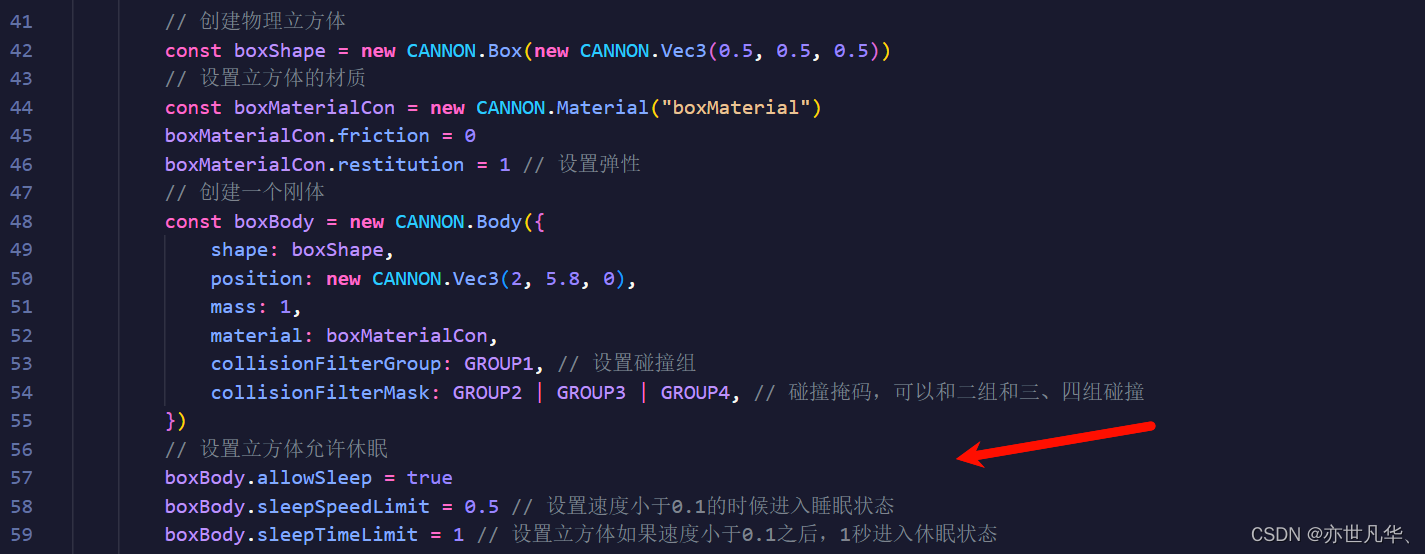
如下可以看到我们已经实现了立方体休眠的效果:
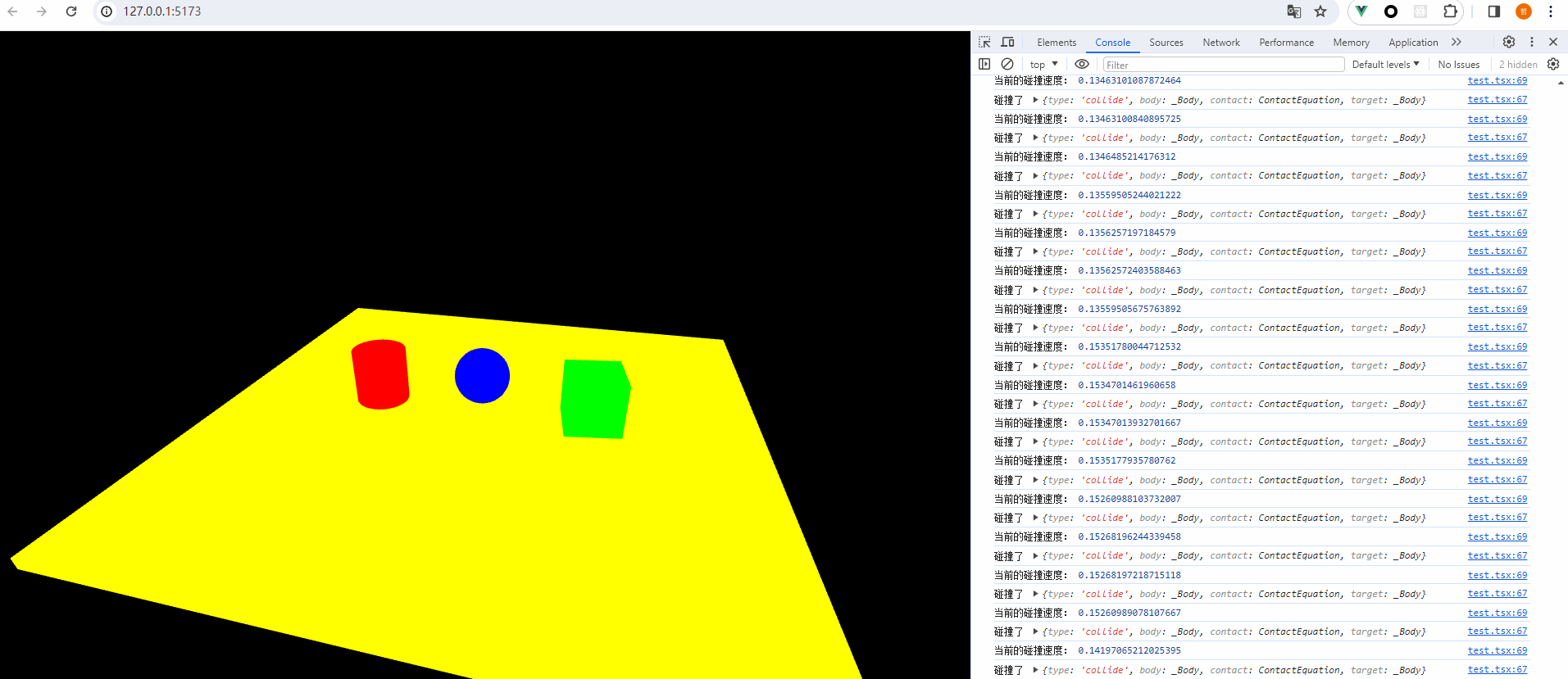
当然如果想监听休眠事件的话可以通过如下的方式进行:

在最后的那一刻物体进入到了休眠的状态:

物体形状组合
接下来我们通过设置物体的位置,让物体之间相互组合在一起,如下:
// 创建由两个球加一个圆柱体组成的胶囊体
const capsuleBody = new CANNON.Body({
mass: 1,
position: new CANNON.Vec3(0, 5, 0),
material: boxMaterialCon,
})
// 创建一个球的几何体
const sphereShape = new CANNON.Sphere(0.5)
// 创建一个圆柱体几何体
const cylinderShape = new CANNON.Cylinder(0.5, 0.5, 1.5, 20)
// 将球体和圆柱体添加到body中
capsuleBody.addShape(sphereShape, new CANNON.Vec3(0, 0.75, 0))
capsuleBody.addShape(cylinderShape, new CANNON.Vec3(0, 0, 0))
capsuleBody.addShape(sphereShape, new CANNON.Vec3(0, -0.75, 0))
// 将body添加到物理世界中
world.addBody(capsuleBody)
phyMeshes.push(capsuleBody)
// 创建胶囊体网格
const capsuleGeometry =new THREE.CylinderGeometry(0.5, 0.5, 1.5, 20);
const capsuleMaterial=new THREE.MeshBasicMaterial({color: 0x00ff00 })
const capsuleMesh = new THREE.Mesh(capsuleGeometry, capsuleMaterial);
capsuleMesh.position.copy(capsuleBody.position);
capsuleMesh.quaternion.copy(capsuleBody.quaternion);
scene.add(capsuleMesh);
meshes.push(capsuleMesh);
//创建一个球体
const sphereGeometry = new THREE.SphereGeometry(0.5, 20, 20);
const sphereMaterial=new THREE.MeshBasicMaterial({ color: 0x0000ff })
const sphereMesh =new THREE.Mesh(sphereGeometry, sphereMaterial);
sphereMesh.position.set(0, 0.75, 0);
capsuleMesh.add(sphereMesh);
const sphereMesh2 = new THREE.Mesh(sphereGeometry, sphereMaterial);
sphereMesh2.position.set(0, -0.75, 0);
capsuleMesh.add(sphereMesh2);
得到的代码效果如下所示:
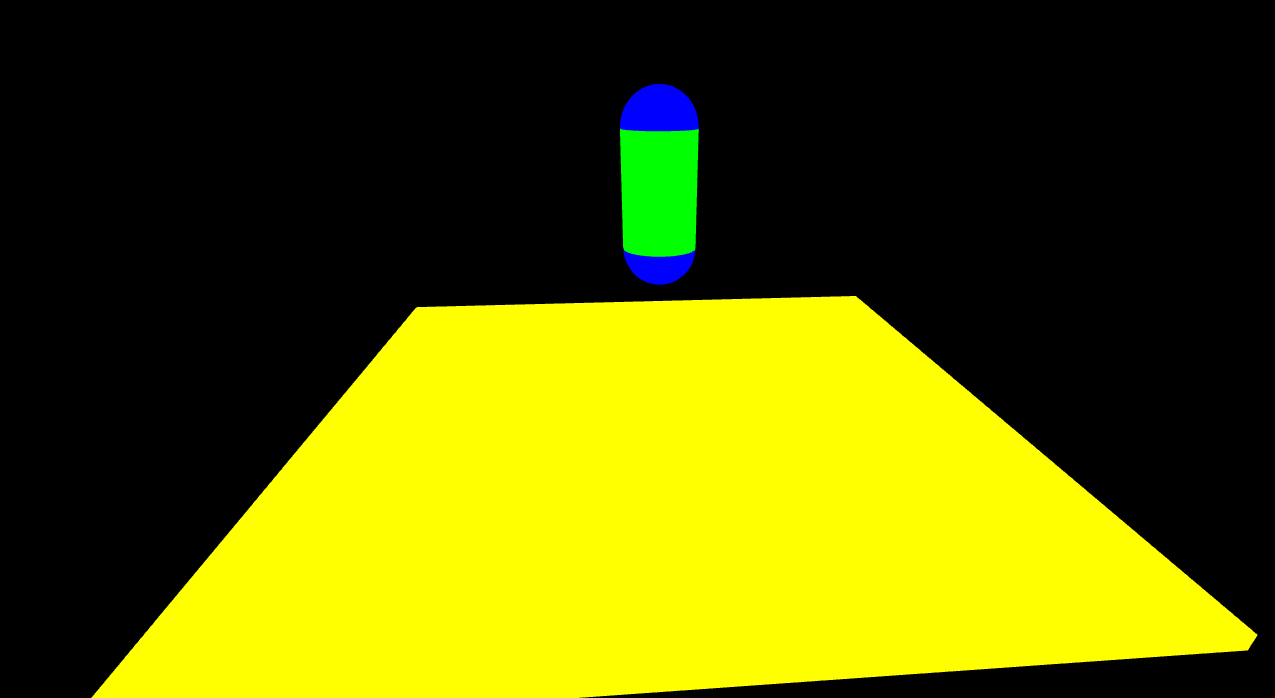
接下来我们给胶囊添加一个水平的速度,然后减少弹性系数增加摩擦系数,看看胶囊会不会倒下

得到的效果如下所示:

具体操作代码如下:
import { defineComponent } from "vue";
import * as THREE from 'three'
import { OrbitControls } from 'three/examples/jsm/controls/OrbitControls.js'
import * as CANNON from 'cannon-es'
import './index.scss'
export default defineComponent({
setup() {
// 初始化物理世界
const world = new CANNON.World()
// 初始化物理世界的重力
world.gravity.set(0, -9.82, 0)
// 设置物理世界允许休眠
world.allowSleep = true
// 初始化3D世界
const scene = new THREE.Scene()
// 初始化相机
const camera = new THREE.PerspectiveCamera(75, window.innerWidth / window.innerHeight, 0.1, 1000)
camera.position.z = 8
camera.position.y = 5
camera.position.x = 2
// 初始化渲染器
const renderer = new THREE.WebGLRenderer({ antialias: true })
renderer.setSize(window.innerWidth, window.innerHeight)
document.body.appendChild(renderer.domElement)
// 初始化控制器
const controls = new OrbitControls(camera, renderer.domElement)
controls.enableDamping = true
// 创建网格数组
let phyMeshes: any[] = [] // 物理世界
let meshes: any[] = [] // 渲染世界
// 设置立方体的材质
const boxMaterialCon = new CANNON.Material("boxMaterial")
boxMaterialCon.friction = 0.2
boxMaterialCon.restitution = 0.1 // 设置弹性
// 创建由两个球加一个圆柱体组成的胶囊体
const capsuleBody = new CANNON.Body({
mass: 1,
position: new CANNON.Vec3(0, 5, 0),
material: boxMaterialCon,
})
// 创建一个球的几何体
const sphereShape = new CANNON.Sphere(0.5)
// 创建一个圆柱体几何体
const cylinderShape = new CANNON.Cylinder(0.5, 0.5, 1.5, 20)
// 将球体和圆柱体添加到body中
capsuleBody.addShape(sphereShape, new CANNON.Vec3(0, 0.75, 0))
capsuleBody.addShape(cylinderShape, new CANNON.Vec3(0, 0, 0))
capsuleBody.addShape(sphereShape, new CANNON.Vec3(0, -0.75, 0))
// 将body添加到物理世界中
world.addBody(capsuleBody)
phyMeshes.push(capsuleBody)
// 创建胶囊体网格
const capsuleGeometry =new THREE.CylinderGeometry(0.5, 0.5, 1.5, 20);
const capsuleMaterial=new THREE.MeshBasicMaterial({color: 0x00ff00 })
const capsuleMesh = new THREE.Mesh(capsuleGeometry, capsuleMaterial);
capsuleMesh.position.copy(capsuleBody.position);
capsuleMesh.quaternion.copy(capsuleBody.quaternion);
scene.add(capsuleMesh);
meshes.push(capsuleMesh);
// 给胶囊一个水平的速度
capsuleBody.velocity.set(2, 0, 0)
//创建一个球体
const sphereGeometry = new THREE.SphereGeometry(0.5, 20, 20);
const sphereMaterial=new THREE.MeshBasicMaterial({ color: 0x0000ff })
const sphereMesh =new THREE.Mesh(sphereGeometry, sphereMaterial);
sphereMesh.position.set(0, 0.75, 0);
capsuleMesh.add(sphereMesh);
const sphereMesh2 = new THREE.Mesh(sphereGeometry, sphereMaterial);
sphereMesh2.position.set(0, -0.75, 0);
capsuleMesh.add(sphereMesh2);
// 创建一个物理世界的平面
// const planeShape = new CANNON.Plane()
const planeShape = new CANNON.Box(new CANNON.Vec3(5, 0.1, 5))
// 创建一个刚体
const planeBody = new CANNON.Body({
// mass: 0, // 设置质量为0,不受碰撞的影响
shape: planeShape,
position: new CANNON.Vec3(0, 0.1, 0),
type: CANNON.Body.STATIC, // 设置物体为静态,不受碰撞的影响
material: boxMaterialCon,
})
// 将刚体添加到物理世界当中
world.addBody(planeBody)
// 物理世界创建的东西不显示,所以我们要再通过three.js再创建一个平面
// const planeGeometry = new THREE.PlaneGeometry(10, 10) // 因为渲染的东西不是无限衍生,这里给10x10
const planeGeometry = new THREE.BoxGeometry(10, 0.2, 10)
// 创建一个平面材质
const planeMaterial = new THREE.MeshBasicMaterial({ color: 0xffff00 })
// 创建一个平面网格
const planeMesh = new THREE.Mesh(planeGeometry, planeMaterial)
// 旋转平面90度让其平铺
// planeMesh.rotation.x = 0.1
// 将网格添加到3D场景当中
scene.add(planeMesh)
// 渲染
let clock = new THREE.Clock()
const animate = () => {
// 获取了两次渲染之间的时间差,通常用于控制动画和物理模拟。
let delta = clock.getDelta()
world.step(delta)
// 使用时间差来推进物理世界的模拟
for(let i = 0; i < phyMeshes.length; i++) {
meshes[i].position.copy(phyMeshes[i].position)
meshes[i].quaternion.copy(phyMeshes[i].quaternion)
}
controls.update()
renderer.render(scene, camera)
requestAnimationFrame(animate)
}
animate()
return () => {
<div></div>
}
}
})物体施加作用力
在cannon中我们也可以给物体施加一些作用力,体验网站:地址 ,这里面动态的给我们显示了给物体施加作用力的效果:
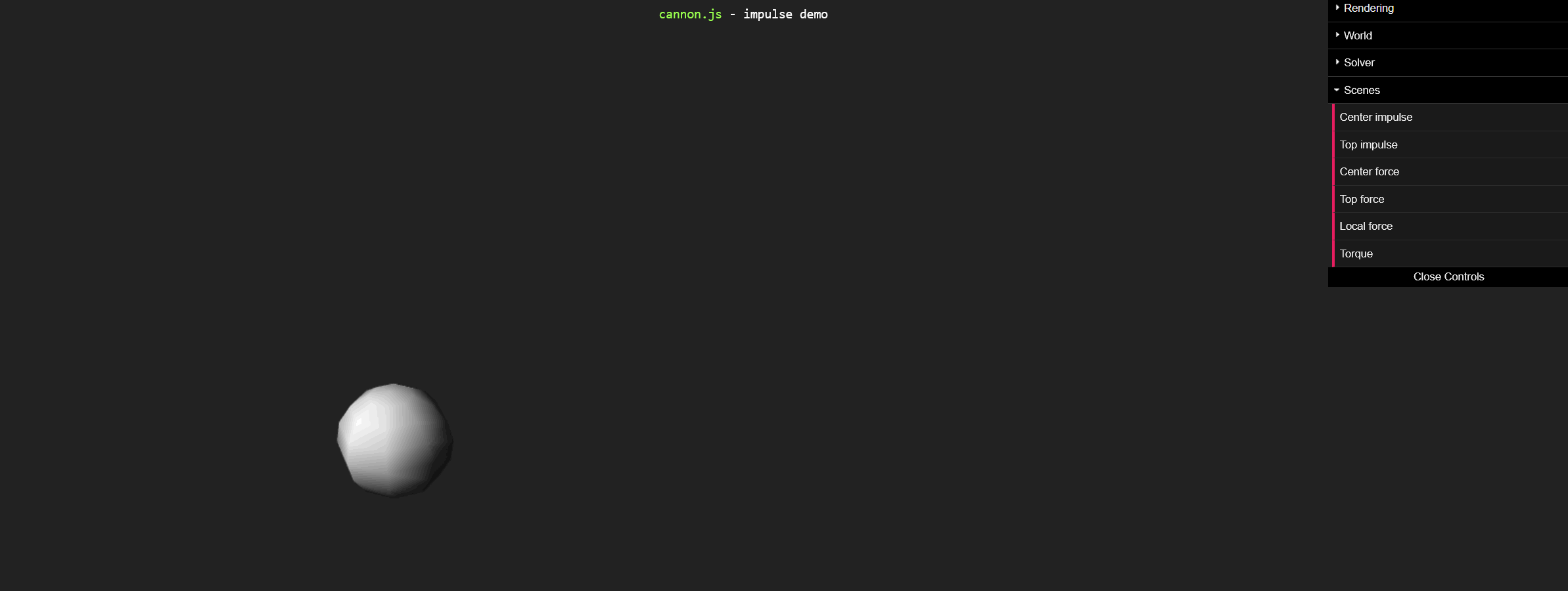
接下来我们通过代码进行一个简单的实现,创建一个物理球:
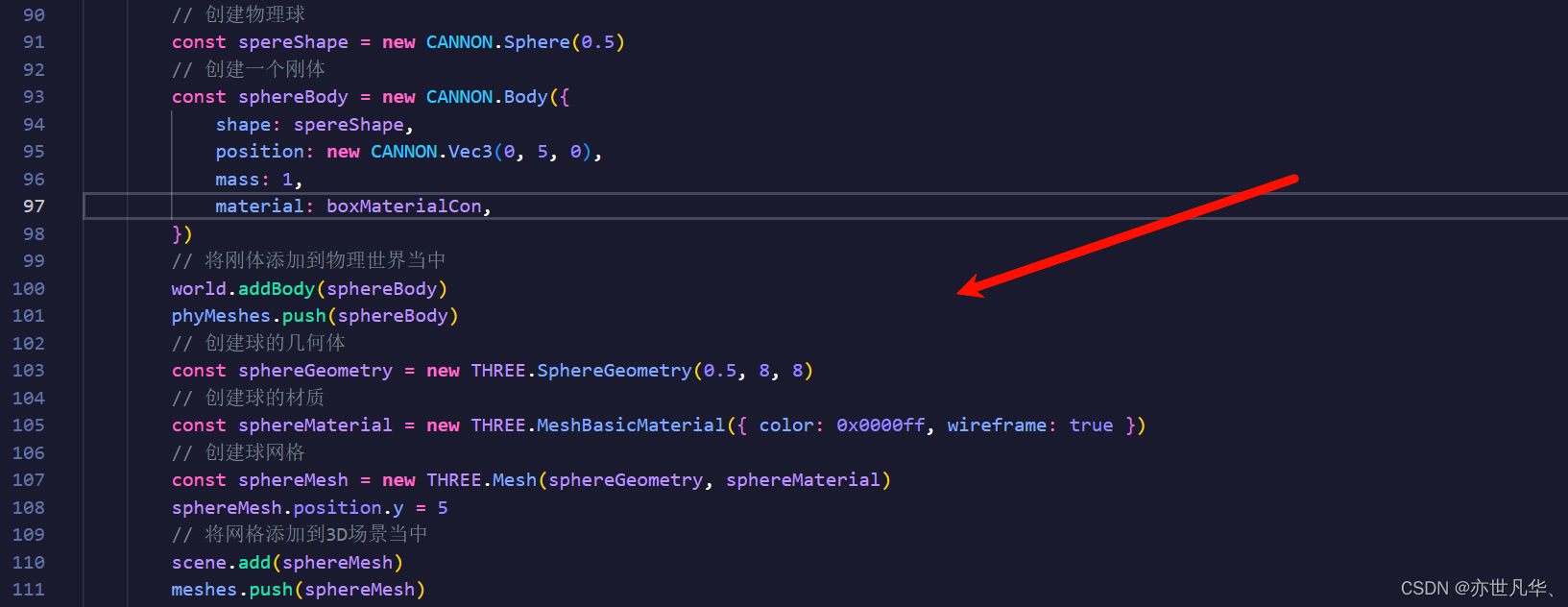
然后我们设置一个点击事件,当发生点击之后,球会沿着水平方向移动,并且会发生旋转:
// 监听点击事件
window.addEventListener("click", () => {
sphereBody.applyForce(new CANNON.Vec3(10, 0, 0), new CANNON.Vec3(0, 0.5, 0),)
})效果如下,我不断的点击鼠标,小球就往前移动:
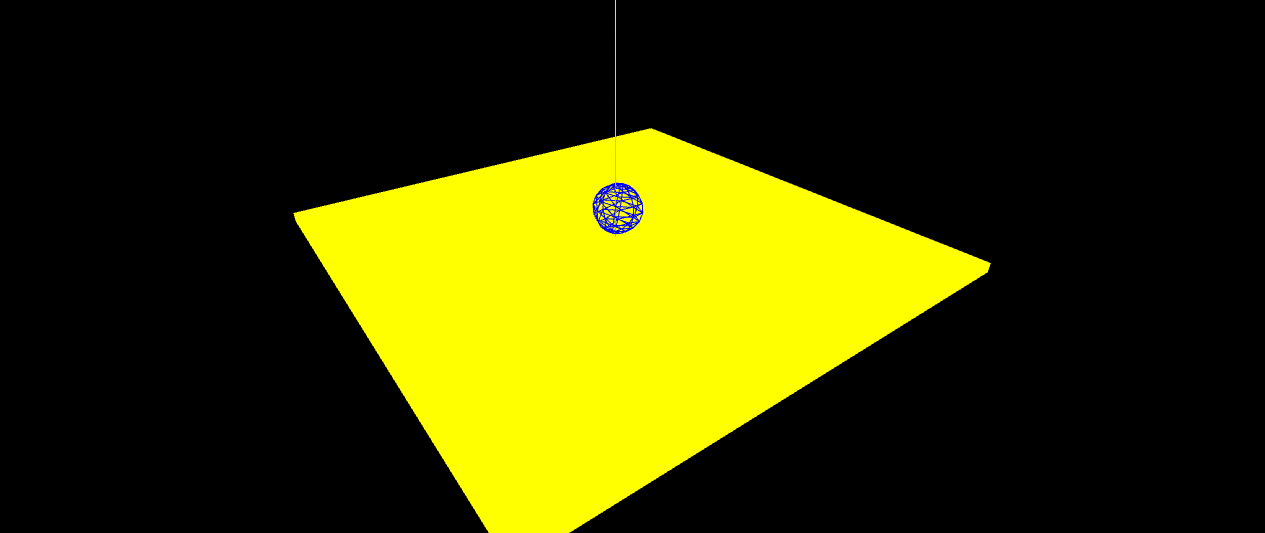
当然还有如下的操作方式,这里就不再一一赘述了,感兴趣的可以自行尝试: